Filer som du skapar, laddar ner och / eller ändrarlägg till personlig information till dem. Detta görs normalt av appen du använder för att visa eller redigera filen i, men ditt operativsystem kan också lägga till metadata till en fil. Det finns appar som låter dig ta bort metadata från filer men de är inriktade på bilder, specifikt mot foton eftersom de innehåller känslig information, till exempel där fotot togs. För andra filtyper finns det inte så många appar. Men om du är på Windows kan du ta bort personlig information från en fil. Här är hur.
För att ta bort personlig information från en fil, dumåste ha fullständig läs- och skrivåtkomst till den. Om du skapade filen själv har du antagligen redan full åtkomst. Om du laddade ner en fil från internet kan det ha vissa begränsningar.
Ta bort personlig information
Navigera till mappen med filen i den. Högerklicka på filen och välj 'Egenskaper' från snabbmenyn. I fönstret Egenskaper går du till fliken Detaljer. Här kan du se all personlig information som har sparats i filen. Denna information kan läsas av alla som har filen. Den är på inget sätt dold eller skyddad. Du kan redigera en del av informationen på den här fliken genom att klicka i ett fält. Vissa fält kan du lämna tomma medan andra inte kan lämnas tomma och andra kan inte redigeras.

Du kommer att märka att det finns en 'Ta bort egenskaper ochalternativ för personlig information längst ner på fliken Detaljer. Istället för att manuellt redigera eller ta bort egenskaper kan du med dessa alternativ välja vilka du vill ta bort och det är smart.
Ta bort egenskaper låter dig skapa en kopia avfil med all personlig information bort från den. Det ger dig också möjlighet att ta bort egenskaper från den aktuella filen. Allt du behöver göra är att välja vilka personuppgifter du vill ta bort och klicka på Ok. Du kan använda knappen 'Välj alla' för att välja och ta bort all personlig information från filen och spara den.
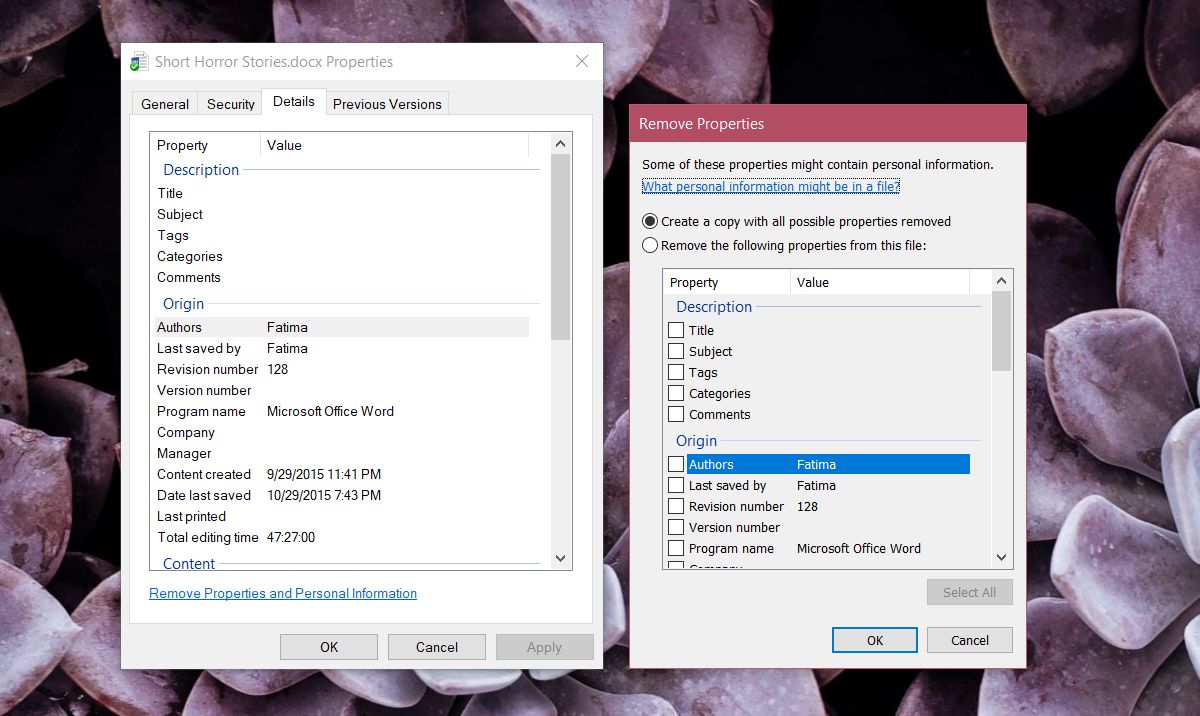
Du kan dock inte lägga till informationen igen, för fält som stöder den kan du manuellt ange informationen igen på fliken Detaljer.
Vi bör nämna att detta bara tar bort personligainformation och inte annan, icke-personlig information. Om du till exempel använder den här funktionen för att ta bort personlig information från ett foto kommer den att ta bort GPS-data och vilken enhet fotot tog på, men det tar inte bort kamerainställningarna för när fotot togs. Detta betyder att du brännvidd, ljusstyrka, etc. fortfarande finns där på fliken Detaljer. Om du vill ta bort all metadata behöver du en tredjepartsapp för att göra det.













kommentarer